Adobe Reader XI如何旋转PDF格式文件-Adobe Reader XI旋转PDF格式文件的方法
 发布于2025-04-01 阅读(0)
发布于2025-04-01 阅读(0)
扫一扫,手机访问
很多人在办公中都在使用Adobe Reader XI软件,不过你们晓得Adobe Reader XI如何旋转PDF格式文件吗?下文就是小编为各位带来的Adobe Reader XI旋转PDF格式文件的方法,感兴趣的用户快来下文看看吧。
小编以下图所示的一篇PDF格式文件为例,此时我们发现文件是倒立的,非常不便于阅读;
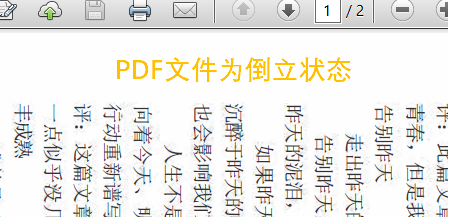
那么就要将其旋转到合理的角度才可以,如何旋转呢?第一种方法就是点击软件最上方的“视图”工具;
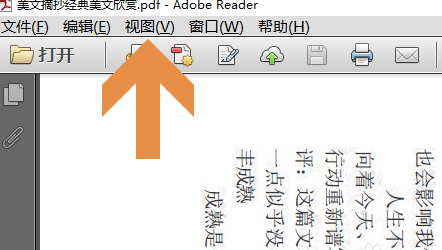
然后就会弹出一个下拉窗口,窗口的最上方就是旋转视图,而且分为顺时针和逆时针旋转两种方法;
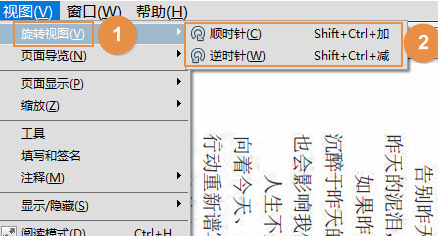
此外还有另外一种方法,那就是在文档上方点击鼠标右键,这样就会显示下图所示的对话框;
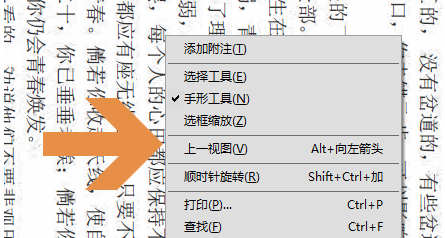
我们注意到对话框中也有一项“顺时针旋转”,点击这里同样可以对当前浏览的文档进行旋转操作,不过有可能需要多次旋转才行;
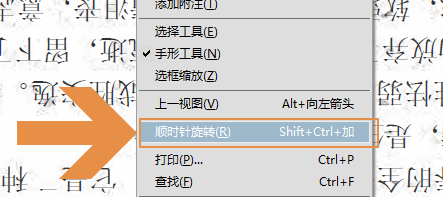
此外我们也可以通过Ctrl、Shift和加减号的组合键快速旋转文档,下图二就是旋转之后的效果;

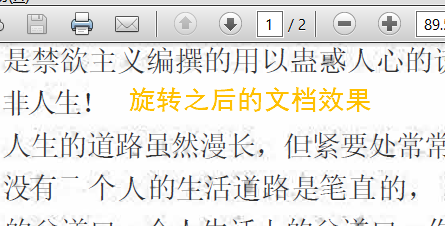
本文转载于:https://www.pcsoft.com.cn/article/59997.html 如有侵犯,请联系admin@zhengruan.com删除
产品推荐
-

售后无忧
立即购买>- DAEMON Tools Lite 10【序列号终身授权 + 中文版 + Win】
-
¥150.00
office旗舰店
-

售后无忧
立即购买>- DAEMON Tools Ultra 5【序列号终身授权 + 中文版 + Win】
-
¥198.00
office旗舰店
-

售后无忧
立即购买>- DAEMON Tools Pro 8【序列号终身授权 + 中文版 + Win】
-
¥189.00
office旗舰店
-

售后无忧
立即购买>- CorelDRAW X8 简体中文【标准版 + Win】
-
¥1788.00
office旗舰店
-
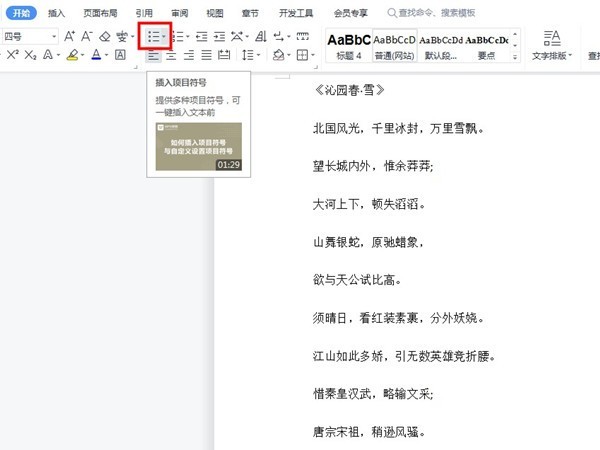 正版软件
正版软件
- wps项目符号在哪里设置_wps添加项目符号方法介绍
- 1、选中需要添加的文本,点击【开始】栏的项目符号旁边的三角图标。2、选择想要添加的符号样式即可。
- 7分钟前 0
-
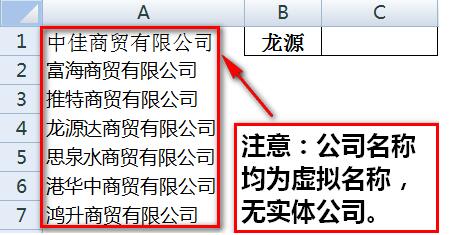 正版软件
正版软件
- Excel表格通过关键字模糊匹配查找全称的操作步骤
- 1、看一下原始数据,A列是一些公司全名,在B1处输入一个简称或者说关键字(必须是在A列某个文本中连续包含的关键字),要在C1返回A列对应的全称。2、双击C1单元格,输入公式=VLOOKUP("*"&B1&"*",A1:A7,1,),回车后C1单元格就返回了B1对应的A列公司全称。VLOOKUP函数是一种常用的Excel函数,用于在指定范围内查找某个关键字的单元格内容。具体使用方法如下:```=VLOOKUP("*"&B1&"*",A1:A7,1,)```该函数的含义是在范围A1:A7的单元
- 22分钟前 0
-
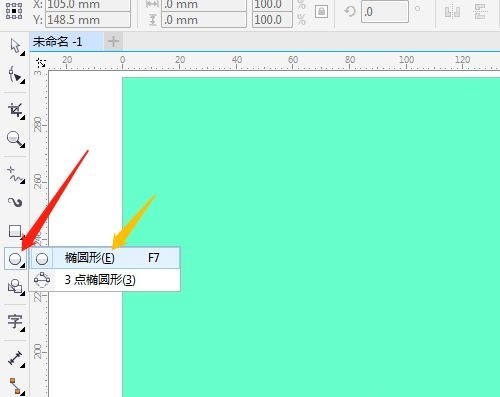 正版软件
正版软件
- CorelDRAW X7怎么绘制圆柱形 绘制圆柱形教程
- 首先,在电脑上打开CorelDRAWX7软件,单击选工具箱中椭圆形工具(如图所示)。然后,在绘制区画出椭圆(如图所示)。接着,按Shift键移动右击复制一个椭圆(如图所示)。随后,用矩形工具,在两个椭圆间绘制一个矩形(如图所示)。最后,按Shift再单击下面一个椭圆选定,单击属性栏中合并。框选两个图形填充颜色(如图所示)。
- 32分钟前 0
-
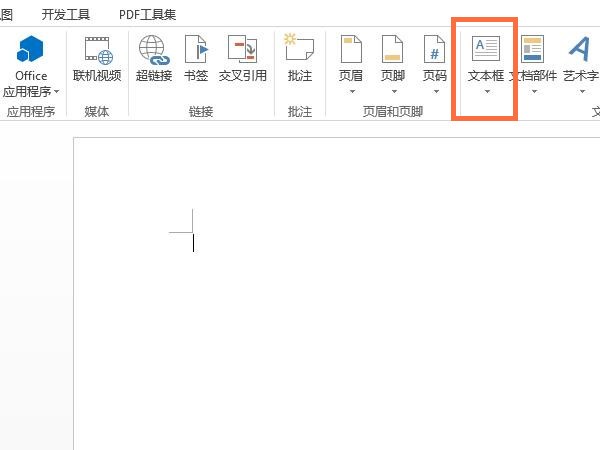 正版软件
正版软件
- word怎么修改文本框样式 word修改文本框样式的方法
- 1、首先,打开word,从菜单栏中的插入点击文本框。2、然后,在文本框中点击竖排的文本框就可以了。3、还可以在文本框样式的最下方点击绘制竖排文本框,从任意位置中进行绘制即可。
- 42分钟前 0
-
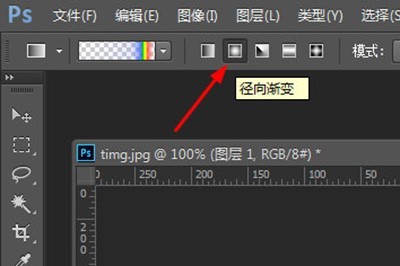 正版软件
正版软件
- PS怎么画彩虹_几个步骤轻松搞定
- 1、首先你要导入你的风景照到PS软件中,然后新建一个图层准备添加彩虹。2、接着我们使用【渐变工具】(快捷键G),在上面的模式中我们点击第二个【径向渐变】3、之后选择颜色,进入渐变编辑器,我们点击预设旁边的齿轮按钮,在弹出的菜单中选择【特殊效果】,弹出窗口提示是否替换当前的颜色,选择追加。4、在添加的渐变效果预设中,我们选择最后一个【罗素彩虹】,然后什么都不用动确定即可。5、调整好后就可以在画布上画彩虹啦,我们在要添加彩虹的位置按住鼠标从上到下拖动,最后松开,一个彩虹就生成了,具体的大小和位置请根据实际情况
- 1小时前 05:44 0
最新发布
相关推荐
热门关注
-

- Xshell 6 简体中文
- ¥899.00-¥1149.00
-

- DaVinci Resolve Studio 16 简体中文
- ¥2550.00-¥2550.00
-

- Camtasia 2019 简体中文
- ¥689.00-¥689.00
-

- Luminar 3 简体中文
- ¥288.00-¥288.00
-

- Apowersoft 录屏王 简体中文
- ¥129.00-¥339.00








